1、设备本地设置
设备本地网络参数设置【以录像机为例】
进入硬盘录像机本地:主菜单-系统配置-网络配置-基本配置,设置局域网网络参数。确保设备在局域网内能够访问。
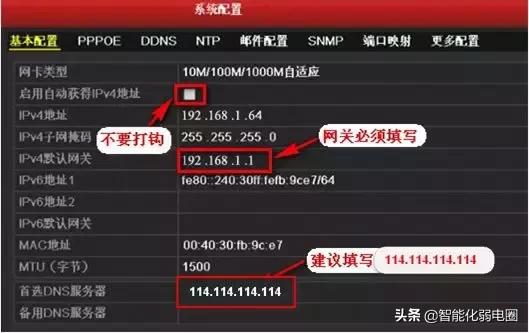
2、端口映射
1)、进入硬盘录像机主菜单-系统配置-网络配置-更多配置,修改录像机内部端口,将RTSP端口改成1554。
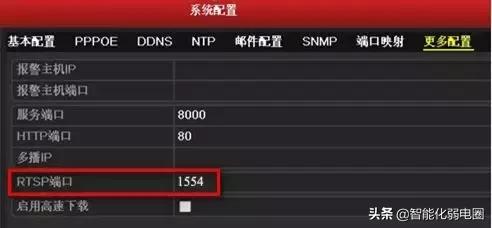
2).进入硬盘录像机本地:主菜单-系统配置-网络配置-端口映射。
映射类型选择手动;
保证内外端口一致;
将启用UPNP的勾取消,应用;
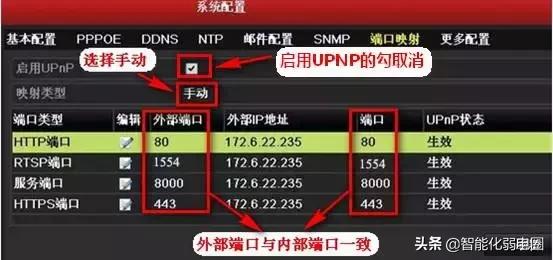
3).进入路由器界面进行设置。
(注:不同路由器界面均不同,具体界面以实际路由器为准)下面操作均以TL-WR886N为例
①访问路由器IP地址,登录;
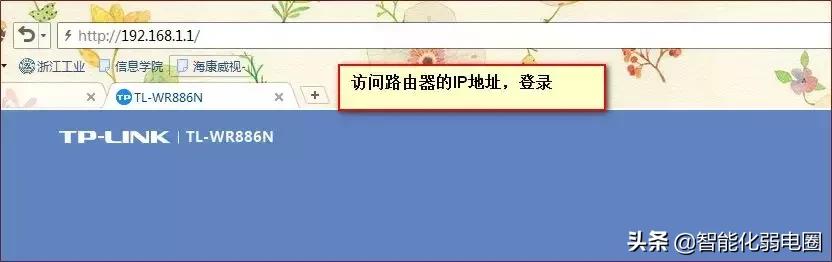
② 点击应用管理-虚拟服务器, 点击添加;
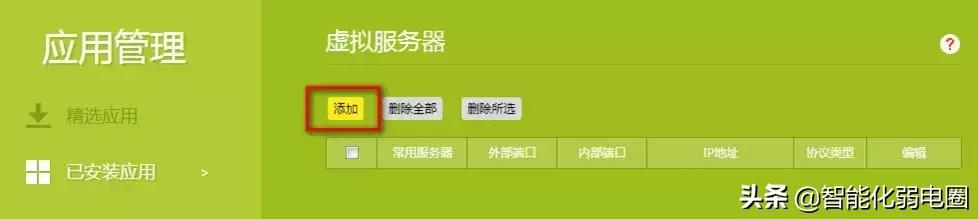
③添加硬盘录像机本地设置的3个端口,端口;
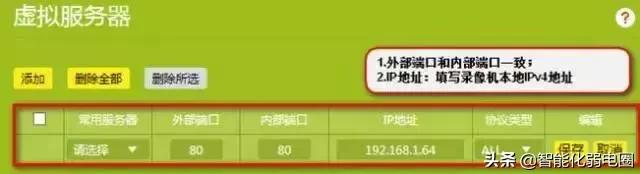
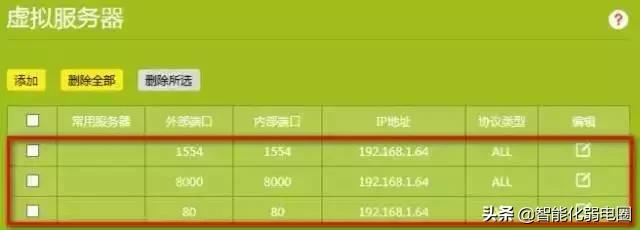
3、第三方域名申请
常见的域名厂家有花生壳、3322、每步等,请选择路由器支持的域名方式
【下面以花生壳域名申请为例】
1)、打开花生壳官网:/,点击注册;
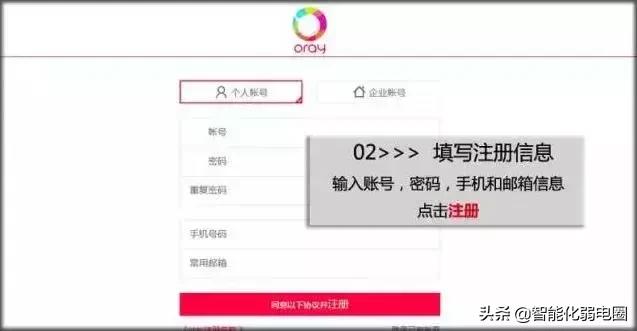
2)、填写注册信息;
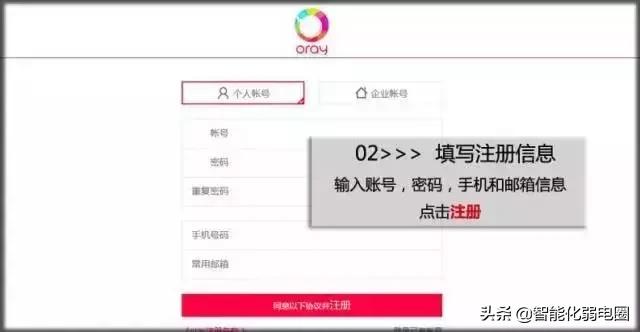
3)、注册成功,获赠免费域名;
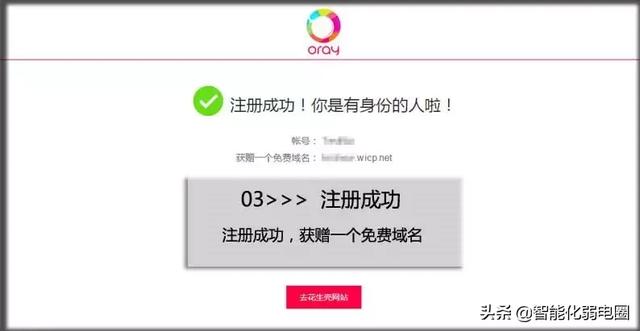
4)、进入路由器配置界面,找到动态DDNS填写界面,点击应用管理-DDNS;
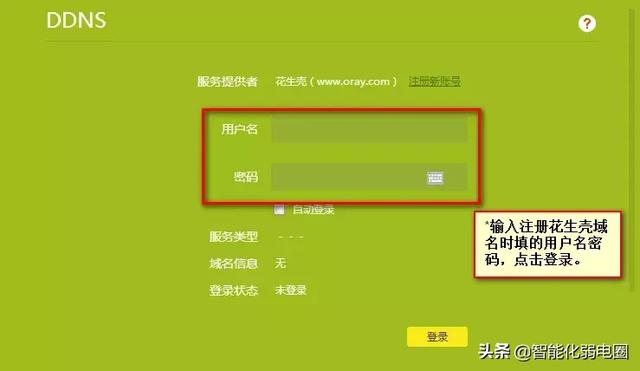
登录成功后,会显示域名信息和登录状态。
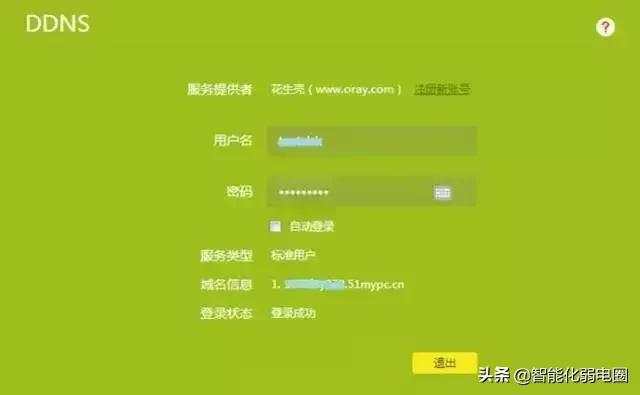
4、如何使用域名
方式1:建议使用IE浏览器,在地址栏直接输入“:// 域名:端口号 ”;
方式2:IVMS-4200添加设备;
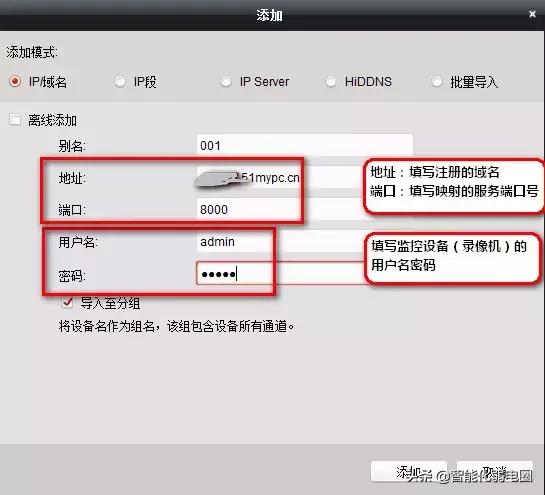
方式3:IVMS-4500添加设备;

标签: 海康录像机







还木有评论哦,快来抢沙发吧~